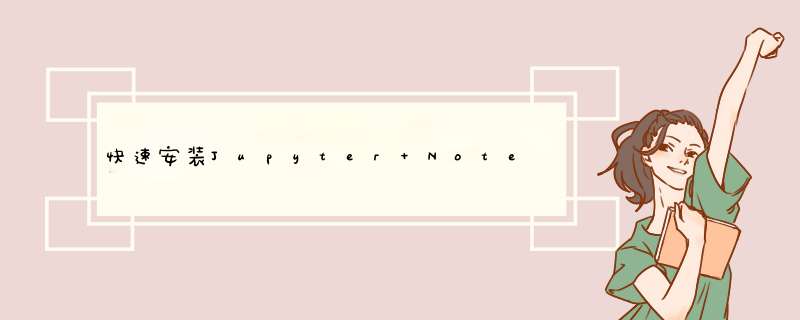
Jupyter Notebook的默认背景主题是白色,字体还不符合自己的眼光,看着实在费眼…也不够酷炫。
我就不多赘述了,现在就来给我们的Jupyter notebook画一下妆,让它变得更加炫酷吧。
1、安装 Jupyter 主题
通过命令行窗口或 Anaconda Prompt 窗口
pip install jupyterthemes
2、更新 Jupyter 主题 (可选)
pip install --upgrade jupyterthemes
3、查看可用的 Jupyter 主题
jt -l
4、更换 Jupyter 主题
jt -t onedork -f fira -fs 13 -cellw 90% -ofs 11 -dfs 11 -T -T
更改主题后 Jupyter Notebook 是下面的效果:
Jupyter Notebook主题皮肤库都是(jt)开头,后面紧跟命令和值
命令行选项的描述
使用帮助:-h主题列表:-l主题名称安装:-t代码的字体:-f代码字体大小:-fs(默认值:11 )Notebook 字体:-nfNotebook 字体大小:-nfs( 默认值:13 )Text/MD 单元格的字体:-tfText/MD 单元格字体大小:-tfs (默认值:13)Pandas DF Fontsize:-dfs(默认值:9)输出面积字形大小:-ofs(默认值:8.5 )Mathjax 字形大小 (%):-mathfs(默认值:100)介绍页边距 :-m(默认值:auto)单元格的宽度:-cellw ( 默认值:980)行高:-lineh(默认值:170 )光标宽度:-cursw(默认值:2)光标的颜色:-curscAlt键提示布局:-altpAlt键Markdown背景颜色:-altmdAlt键输出背景色:-altoutVim风格 NBExt* :-vim工具栏可见:-T名称和标识可见:-N标志可见:-kl重置默认主题:-r强制默认字体:-dfonts
5. 恢复 Jupyter 默认风格
jt -r
再来看看其他主题的效果:
chesterish
grade3
gruvboxd
gruvboxl
monokai
oceans16
solarizedd
solarizedl
除此之外,皮肤设置还有许多风格,每个人都有自己的风格和设定,所以看自己需求去设置。
欢迎分享,转载请注明来源:内存溢出

 微信扫一扫
微信扫一扫
 支付宝扫一扫
支付宝扫一扫
评论列表(0条)